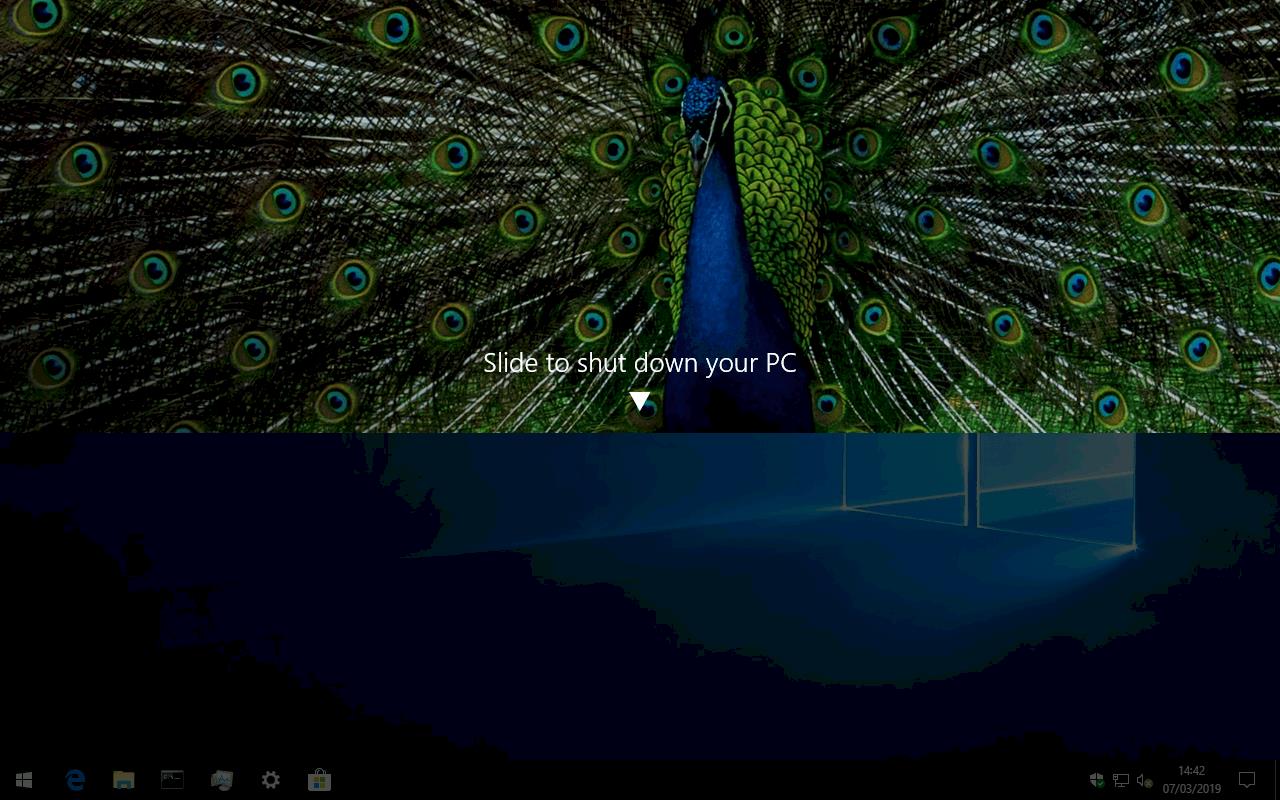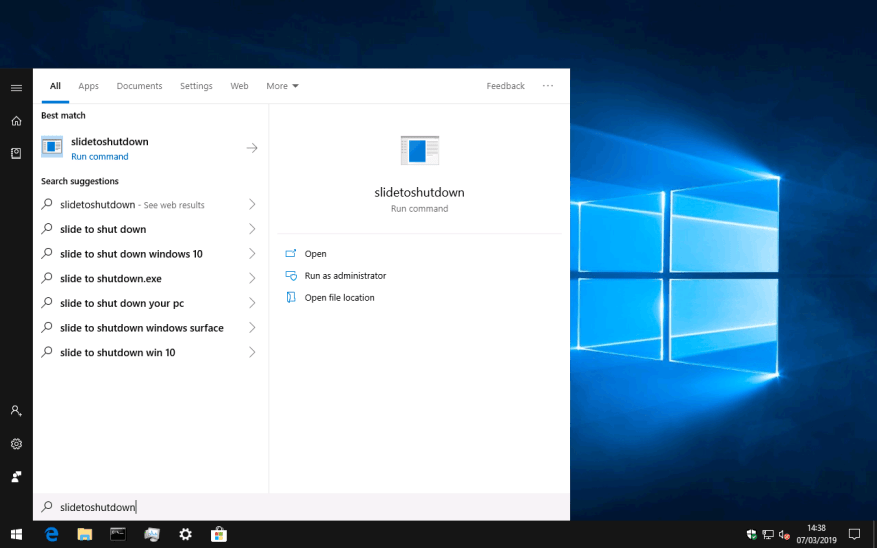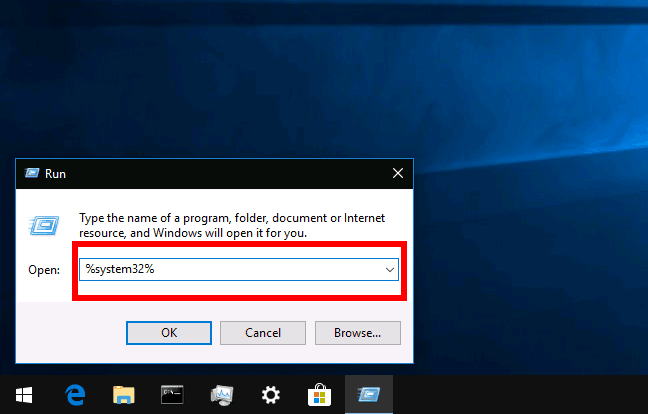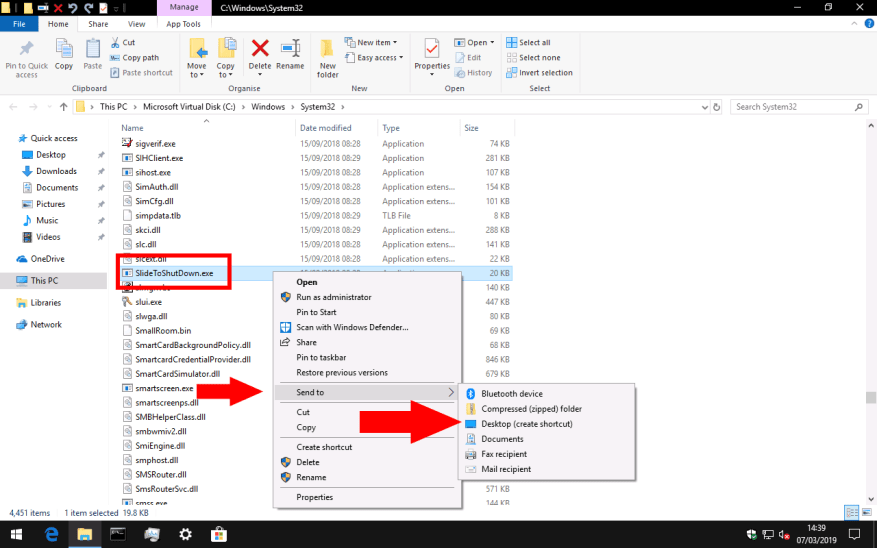Windows 10 -tableteissa ja -puhelimissa on ”slide to shut down” -käyttöliittymä, joka tulee näkyviin automaattisesti, kun painat virtapainiketta pitkään. Tämän näytön avulla, kuten nimestä voi päätellä, voit sammuttaa laitteesi nopeasti pyyhkäisemällä peittokuvaa alaspäin.
Jos sinulla ei ole kosketusnäyttölaitetta, jossa on fyysinen virtapainike, et todennäköisesti koskaan näe tätä näyttöä. Se ei ole näkyvissä muissa Windowsin virta-asetuksissa, eikä siinä ole sisäänrakennettua asetusta sen käyttöön ottamiseksi. Mikään ei kuitenkaan estä sinua käyttämästä sitä hiirellä, jos haluat toisen sammutusvaihtoehdon. Tämä opas näyttää, kuinka voit määrittää pikanäppäimen ”suljettavaksi liu’uttamalla”, jotta voit käyttää sitä missä tahansa laitteessa – riippumatta siitä, täyttääkö se tavalliset laitteistovaatimukset vai ei.
Slide to Shut Down -näytön tarjoaa oma ohjelma – SlideToShutDown.exe. Näin ollen käyttöliittymään pääseminen on yhtä helppoa kuin ohjelman käynnistäminen. Se sijaitsee Windowsin System32-kansiossa, mikä tarkoittaa, että sinun pitäisi pystyä löytämään ja suorittamaan se kirjoittamalla ”SlideToShutDown” suoraan Käynnistä-valikkoon.
Tämän nimen kirjoittamisesta tulee nopeasti tylsää, jos käytät ominaisuutta säännöllisesti. Luo sen sijaan uusi linkki ohjelmaan työpöydällesi. Tämän jälkeen voit määrittää linkille pikanäppäimen, jonka avulla voit kutsua käyttöliittymän mistä tahansa Windowsissa.
Aloita käynnistämällä Suorita-apuohjelma kirjoittamalla Käynnistä-valikkoon ”Suorita”. Kirjoita näkyviin tulevaan ruutuun ”system32” (ilman lainausmerkkejä) ja paina Enter. System32-kansio tulee näkyviin Resurssienhallinnassa. Sinun tulee olla varovainen tässä, koska tämä hakemisto sisältää tuhansia tärkeitä Windows-järjestelmätiedostoja.
Vieritä kohtaan ”SlideToShutDown.exe” tai etsi se. Napsauta seuraavaksi tiedostoa hiiren kakkospainikkeella ja valitse Lähetä > Työpöytä (luo pikakuvake). Voit nyt käyttää uutta työpöydän pikakuvaketta lähettääksesi Sammuta-käyttöliittymän.
Määritä lopuksi linkkillesi pikanäppäin.Napsauta työpöydällä olevaa pikakuvaketta hiiren kakkospainikkeella ja valitse ”Ominaisuudet”. Paina ”Pikanäppäin”-syöttökentässä haluamaasi pikanäppäintä – käytämme näppäinyhdistelmää Ctrl+Alt+S, mutta voit määrittää sinulle parhaiten sopivan järjestyksen. Napsauta Käytä ja sitten OK sulkeaksesi ominaisuusikkuna.
Sinun pitäisi nyt pystyä näyttämään Slide to Shut Down milloin tahansa pikanäppäimelläsi. Meidän tapauksessamme Ctrl+Alt+S painaminen mistä tahansa Windowsissa käynnistää peittokuvan. Voit sitten napsauttaa tai napauttaa ja vetää alaspäin sammuttaaksesi laitteen, aivan kuin käyttäisit Windows-puhelinta tai -tablettia.
FAQ
Kuinka teet hyviä kysymyksiä ja vastauksia PowerPointissa?
Microsoft PowerPointissa voit rakentaa dioja, jotka helpottavat esityksesi Q&A-osuutta. Hyvin suunniteltu dia voi saada yleisön esittämään mielenkiintoisen kysymyksen. Yksinkertainen diasuunnittelu voi täydentää onnistunutta Q&A-istuntoa esityksesi lopussa.
Kuinka lopetat esityksen kysymysdialla?
Nämä kysymysdiat voivat sisältää myös seurantatietoja. Jos aiot lähettää esityksesi (sen sijaan, että esittäisit sen yleisöltä), voit lisätä seurantayhteystietosi tällaisen kysymysdian avulla. Dia #29 on toinen yksinkertainen mutta houkutteleva dia, jota voit käyttää esityksen sulkemiseen.
Kuinka teet tietokilpailun PowerPointissa?
Vaihe 1: Luo kysymys- ja vastausdiat. Tässä esittelyssä käytämme PowerPoint 2013:a. Kirjoita tietokilpailusi otsikko ensimmäisen dian Otsikko-ruutuun. Meidän nimemme tulee olemaan ”Mt. Everest-tietokilpailu”. Jos haluat luoda kysymyksen, siirry seuraavaan diaan ja kirjoita se Otsikko-ruutuun.
Kuinka lisään hyperlinkin vastaukseen PowerPointissa?
Voit tehdä tämän napsauttamalla vastaustekstiruutua, siirtymällä sitten Lisää-välilehteen ja napauttamalla Hyperlinkki. Valitse avautuvasta ikkunasta Sijoita tähän asiakirjaan ja valitse tarvittava ”Se on oikein” tai ”Se on väärin” -dia. Jos haluat jatkaa navigointia palautedioista, lisää hyperlinkki ”Jatka tietokilpailua” -tekstiin.
Kuinka lisätä hyperlinkki PowerPointiin?
Vaihe 1. Avaa ensin PowerPoint ja siirry sitten kohdediaan, johon haluat lisätä hyperlinkin. Vaihe 2. Valitse kuva, muoto, teksti tai mikä tahansa muu elementti diasta, siirry Lisää-välilehteen ja napsauta sitten Hyperlinkki-vaihtoehtoa avataksesi Lisää hyperlinkki -valintaikkunan.
Kuinka linkittää Web-sivustoon PowerPointissa?
Web-sivuston linkittäminen PowerPointissa 1 Korosta se. 2 Täytä kentät. 3 Kirjoita sanat, jotka haluat ”näytettävän” linkkinä. 4 Napsauta OK. 5 Varmista, että linkki toimii. Katso lisää….
Kuinka lisään hyperlinkin valintanappiin?
Napsauta [Lisää]-välilehteä > Napsauta ”Linkit”-ryhmästä [Toiminto]. Valitse Hyperlinkki: -valintanappi > Valitse avattavasta valikosta, mihin haluat toimintopainikkeen linkitettävän aktivoituna. Napsauta [OK].
Kuinka muutan tekstin hyperlinkiksi?
Vaihtoehtoisesti voit korostaa tekstin, jonka haluat muuttaa hyperlinkiksi. Napsauta Lisää-valikkoa. Se on sovelluksen yläreunan valikkopalkissa. Tämä näyttää avattavan valikon. Napsauta Linkki tai Hyperlinkki. Se on ”Lisää” -kohdan alla olevassa valikossa. Tämä avaa ikkunan, jonka avulla voit luoda hyperlinkin.
Kuinka kopioida ja liittää tietokilpailudioja PowerPointissa?
Pidä CTRL painettuna ja napsauta kaikkia dioja vasemmalla puolella olevassa diojen yleiskuvassa, jotka haluat kopioida. Napsauta sitten hiiren kakkospainikkeella > Kopioi. Napsauta esityksesi Diakatsauksessa (= missä haluat tietokilpailun diojen olevan) hiiren oikealla painikkeella uudelleen ja valitse Liitä-vaihtoehdosta Säilytä lähdemuotoilu. Siirry kysymysdialle.
Kuinka luoda tietokilpailuja PowerPointissa?
Napsauta esityksesi Diakatsauksessa (= missä haluat tietokilpailun diojen olevan) hiiren oikealla painikkeella uudelleen ja valitse Liitä-vaihtoehdosta Säilytä lähteen muotoilu. Siirry kysymysdialle. Valitse SL-välilehden Toiminto-kohdasta Suorita kysely ja valitse haluamasi tietokilpailukysymys kohdasta Poll. Siirry seuraavaan vastausdiaan.
Kuinka luoda kysymys- ja vastausdia PowerPointissa?
Voit tehdä tämän napsauttamalla Lisää-välilehteä ja valitsemalla Kuvat tai napsauttamalla kuvakuvaketta diasi keskellä. Vaihe 2. Luo kysymys- ja vastausdia Jos haluat luoda kysymyksen, siirry seuraavaan diaan ja kirjoita se Otsikko-ruutuun.
Kuinka teet objektiivisen tietokilpailun PowerPointissa?
Numeroi jokainen ruutu osoittaaksesi kysymyksen numeron, johon se linkittää. Jos haluat luoda tavoitetyyppisen tietokilpailun PowerPointissa, suosittelemme tätä yksinkertaista muotoa: Kirjoita kysymyksesi dian otsikoksi. Sisällytä vastausvaihtoehdot dian runkoon.
Kuinka voin tehdä interaktiivisia PowerPoint-esityksiä kysymyksillä?
Käyttämällä PresenterMedian animoituja malleja voit tehdä interaktiivisia PowerPoint-esityksiä sisältäen kysymyksiä ja vastauksia, mutta myös muihin tarkoituksiin ja tarpeisiin.
Mitkä ovat parhaat vinkit laadukkaisiin PowerPoint-esityksiin?
Yksi tärkeimmistä vinkeistä laadukkaiden PowerPoint-esitysten saamiseksi on käyttää korkealaatuisia valokuvia ja grafiikkaa. Aiemmin tässä opetusohjelmassa näit Envato Elementsin, joka on monipuolinen latauspalvelu, joka sisältää PPT-vinkkejä mallien sisällä. Nämä valmiiksi rakennetut mallit ovat aloittelijan paras ystävä.